Cómo hacer avanzar a una oportunidad
Una meta parcial representa la etapa en la que está una oportunidad. Cada meta parcial tiene una “probabilidad de ganar”, que indica el porcentaje de posibilidades de obtener la oportunidad de venta. A medida que progresa tu oportunidad y aumenta la posibilidad de obtener la venta, cambias la meta parcial a una con un porcentaje (normalmente) más alto, hasta que eventualmente, la oportunidad se gana o se pierde.
Capsule utilizará el porcentaje de la meta parcial combinado con los valores esperados y fechas de cierre de todas tus oportunidades abiertas para pronosticar tus ventas potenciales con el tiempo.
Lee más sobre los informes de pronóstico del flujo de ventas en nuestra sección de Conocimientos de negocios
Cómo usar las metas parciales
Las metas parciales las determina un administrador de Capsule y tenemos más detalles sobre cómo hacer eso en nuestro artículo de configuración.
Al ver una oportunidad, puedes cambiar la meta parcial haciendo clic en el botón del nombre de la meta parcial y seleccionando la siguiente meta parcial de la lista.
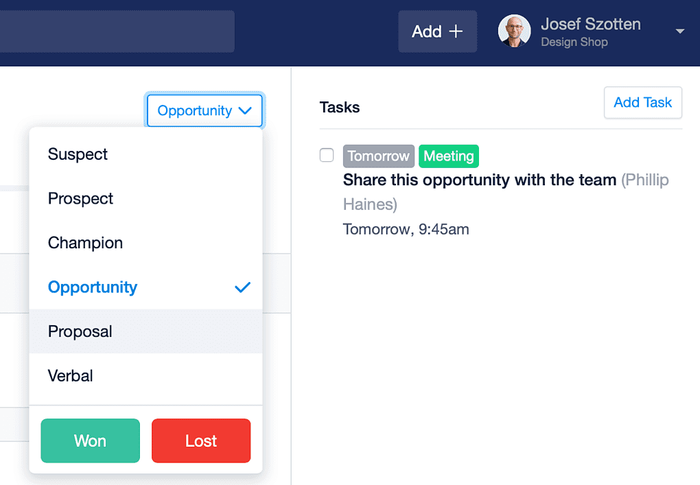
Cuando ves tus oportunidades en el flujo visual, también puedes arrastrar una oportunidad de una columna de metas parciales a otra para cambiar la meta parcial.
Arrastrar una oportunidad de la meta parcial de “prospecto” a la meta parcial de “campeón”
¿Qué es una oportunidad estancada?
Cuando una oportunidad se “detiene” en una meta parcial, sin que se guarden comunicaciones durante ese tiempo, la oportunidad se marcará como “estancada” con una banda naranja. Esto ayuda a destacar las oportunidades en las que necesitas poner más atención.
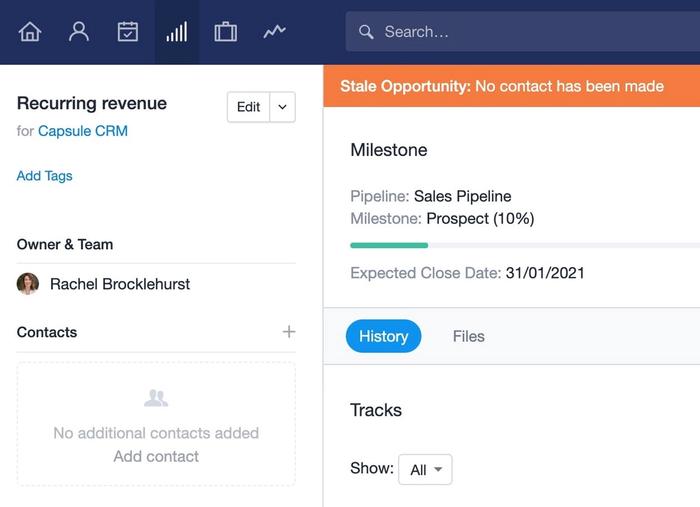
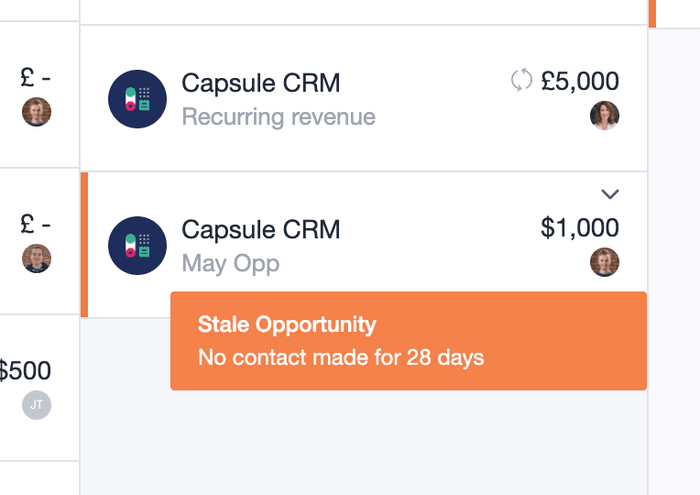
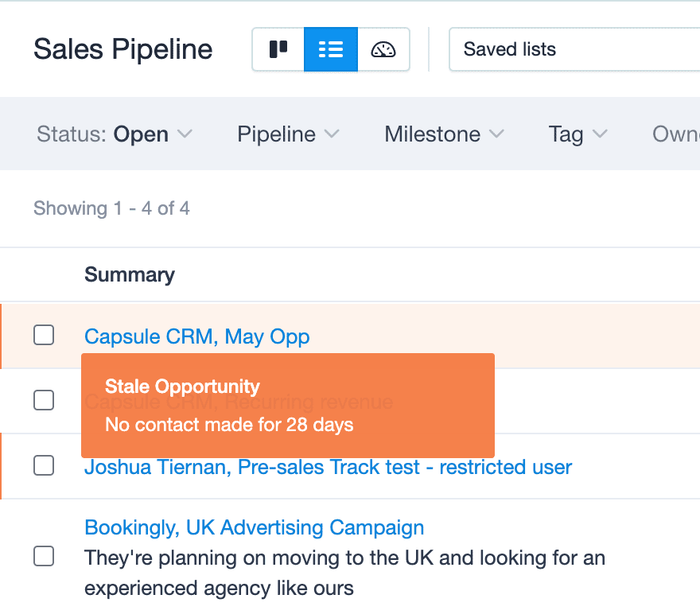
Puedes configurar la cantidad de días que constituyan una oportunidad “estancada” con base en cada meta parcial, o evitar que las oportunidades queden estancadas, en primer lugar. Todo esto lo configura un administrador, tenemos más detalles de esto en nuestro artículo de configuración.
Cómo cerrar una oportunidad
Cuando ganas o pierdes una oportunidad, es momento de cerrarla. Para ello, usa el mismo menú de metas parciales y selecciona “Ganada” o “Perdida” para indicar cómo se cerró la oportunidad.
- Ganada significa que la oportunidad fue un éxito, la venta se hizo y tienes un nuevo cliente.
- Perdido significa que la Oportunidad no fue exitosa. Cuando marcas una Oportunidad como Perdida puedes opcionalmente elegir un 'Motivo de Pérdida' para indicar por qué se perdió. Dependiendo de cómo esté configurado el Motivo de Pérdida, la oportunidad perdida contará o no para tu tasa de conversión.
Tareas inactivas en una oportunidad
Cuando una oportunidad se cierra, todas las tareas abiertas de la oportunidad, sean parte de un hilo o no, se volverán inactivas y se eliminarán del calendario. Las tareas aparecerán de color gris y Capsule mostrará un mensaje para informarte de esto cuando cierres la oportunidad.
Puedes reabrir una oportunidad en cualquier momento con el botón Reabrir oportunidad. Reabrir la oportunidad también reactivará todas las tareas incompletas y volverán a aparecer en las oportunidades y en el calendario. Puedes seguir estos pasos para encontrar oportunidades cerradas.
Cómo indicar por qué se perdió una oportunidad
Cuando una oportunidad se marca como perdida, hay un paso opcional para indicar por qué se perdió. Un administrador puede configurar estas razones de pérdida en la configuración de la cuenta. Puedes leer más sobre cómo hacer esto en nuestro artículo de configuración
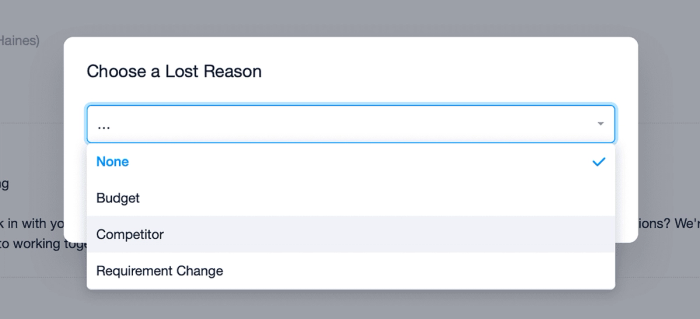
Cómo encontrar oportunidades cerradas
Cuando una oportunidad se cierra, se queda en el historial de todos los contactos vinculados. Para ver tus oportunidades cerradas:
- Ve a la Lista delflujo de ventas
- Haz clic en el menú desplegable de Listas guardadas
- Selecciona la opción Cerradas para ver una lista de todas las oportunidades cerradas, tanto ganadas como perdidas